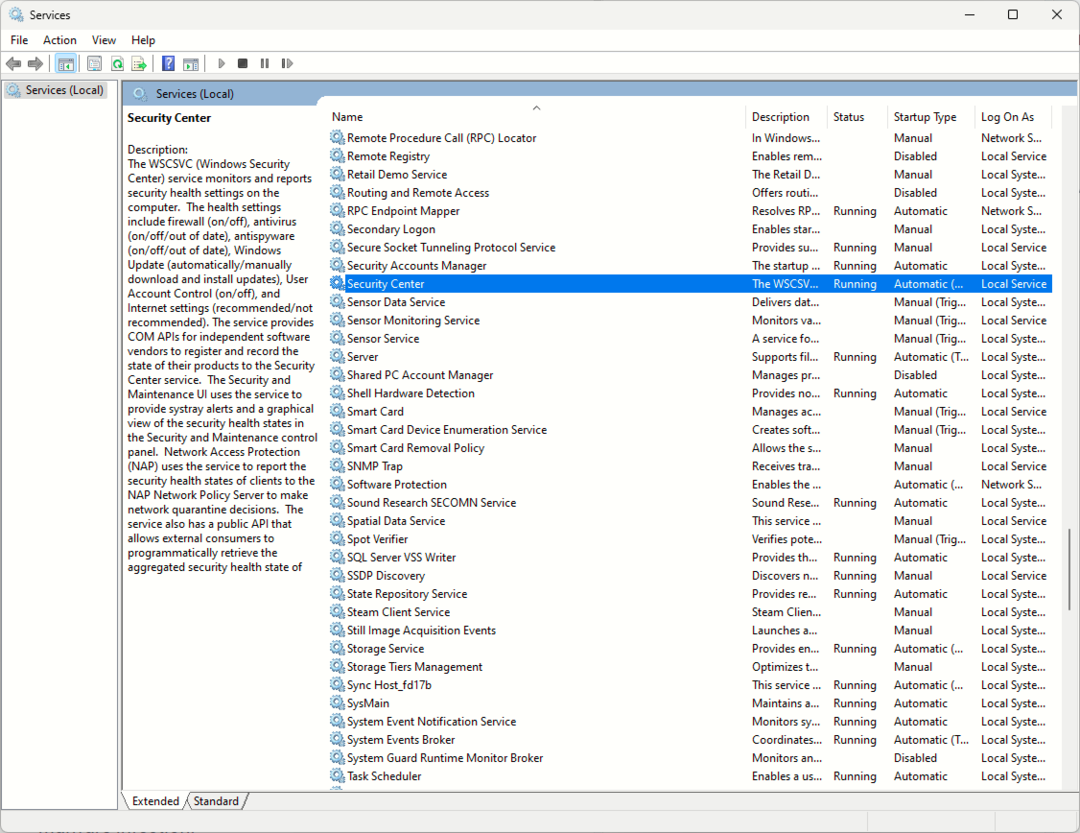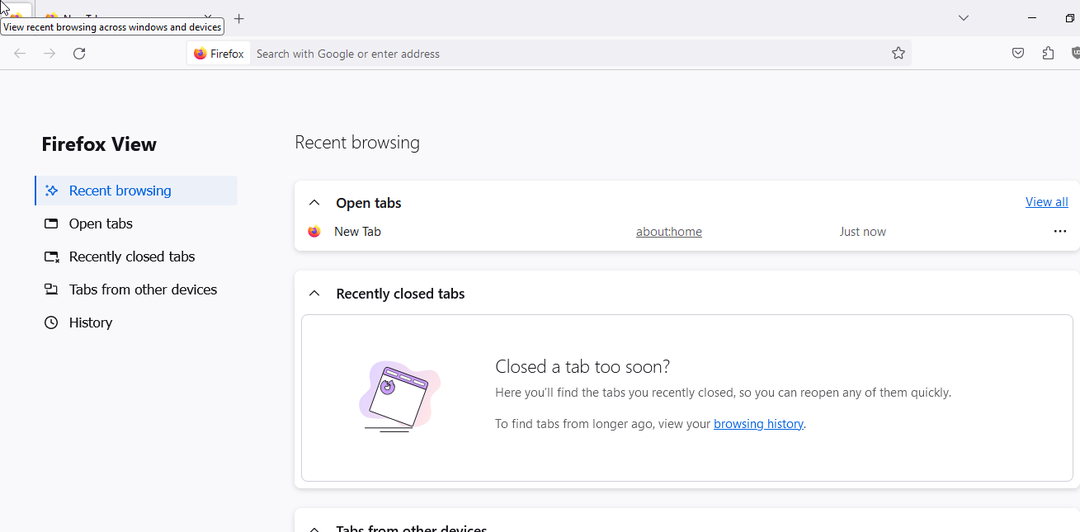- Помилки BCD зазвичай виникають, коли жорсткий диск виходить з ладу, що може перешкодити завантаженню комп’ютера.
- Ви можете легко виправити помилку, виконавши перебудову BCD за допомогою USB-накопичувача.
- Якщо відновлення не спрацює, можливо, доведеться відновити систему до заводських налаштувань.
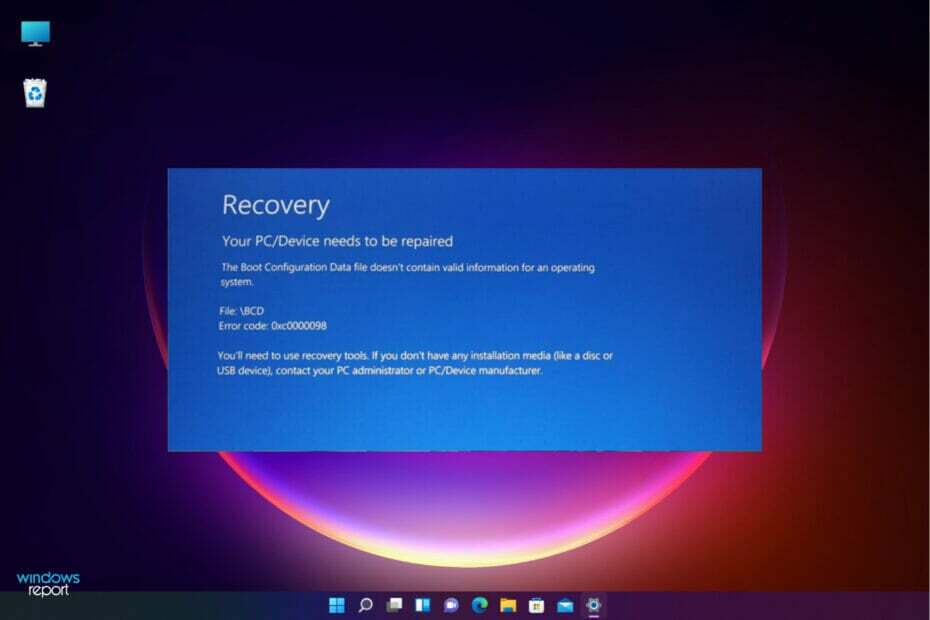
XВСТАНОВИТЬ, НАТИСНУТИ ЗАВАНТАЖУВАТИ ФАЙЛ
Це програмне забезпечення виправить поширені помилки комп’ютера, захистить вас від втрати файлів, шкідливого програмного забезпечення, збою обладнання та оптимізує ваш комп’ютер для максимальної продуктивності. Виправте проблеми з ПК та видаліть віруси зараз за 3 простих кроки:
- Завантажте Restoro PC Repair Tool що постачається із запатентованими технологіями (доступний патент тут).
- Натисніть Почніть сканування щоб знайти проблеми Windows, які можуть спричинити проблеми з ПК.
- Натисніть Відремонтувати все щоб усунути проблеми, що впливають на безпеку та продуктивність вашого комп’ютера
- Restoro завантажено користувачем 0 читачів цього місяця.
Багато людей покладаються на комп’ютери для виконання своїх повсякденних завдань, і найменші незручності можуть розчарувати, особливо коли ви стикаєтеся з проблемами під час запуску.
На жаль, ви не завжди можете передбачити, коли виникне помилка Windows, і коли вона станеться, вам потрібно бути належним чином підготовленим до її вирішення.
Помилка BCD є однією з найпоширеніших помилок Windows, яка може перешкодити завантаженню пристрою, і її потрібно негайно виправити.
Дані конфігурації завантаження (BCD) — це компонент, який допомагає завантажувати пристрій Windows. Коли BCD зникне або пошкоджено, ви не зможете отримати доступ до свого комп’ютера або жорсткого диска і можете застрягти на екрані завантаження.
Помилка BCD може виникнути з кількох причин, але найпоширенішою є збій жорсткого диска або неправильне встановлення програми.
Несподіване завершення роботи, шкідливе програмне забезпечення та синій екран смерті (BSOD) також є основними причинами помилки BCD.
Чи пов’язана помилка BCD з помилкою BSOD?
Помилка BCD може бути пов’язана з помилкою BSOD, оскільки вона також призводить до збою пристрою. Коли в Windows 11 виникає синій екран смерті, комп’ютер іноді може не завантажуватися. Збій завантаження може бути викликаний різними причинами.
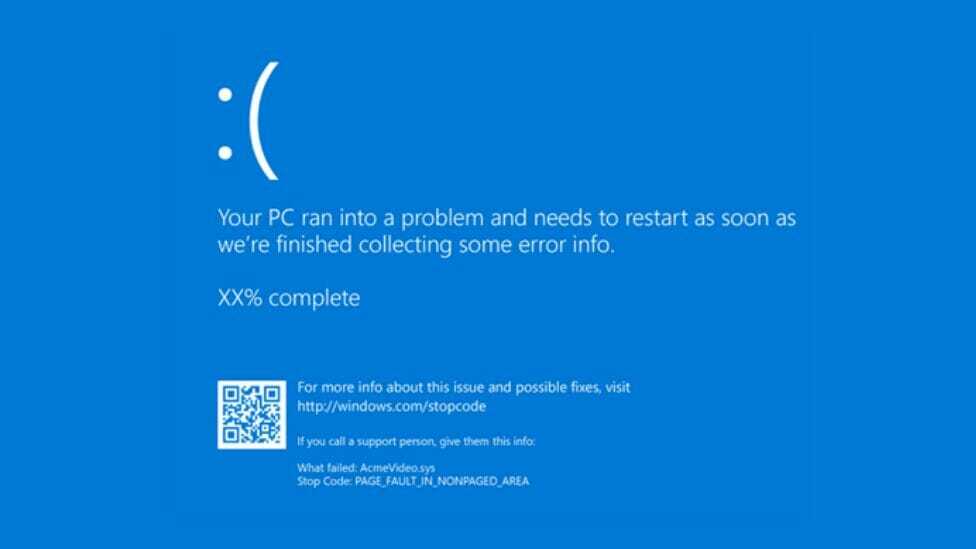
Помилка BSOD також може перешкодити вам отримати доступ до вашої системи, оскільки вона зазнає безперервного циклу збою та перезавантаження. На щастя, ви також можете виправте синій екран, якщо він застряг і продовжує перезавантажуватися.
Чи видаляє файли відновлення BCD?
Нерідко можна хвилюватися, що завантаження може призвести до втрати важливих файлів. Однак, коли ви виконуєте перебудову BCD за допомогою будь-якої з команд BCD, ви відновлюєте лише файли завантаження, і всі ваші файли залишаться недоторканими.
Ремонт Windows 11 BCD жодним чином не впливає на ваші особисті файли, а скоріше допомагає вам отримати доступ, оскільки помилка завадила запуску вашого пристрою.
Як виправити помилку BCD в Windows 11?
1. Перебудуйте BCD
1.1 Створіть завантажувальний диск
-
Перейдіть на офіційний веб-сайт Microsoft і завантажте інструмент створення медіа.
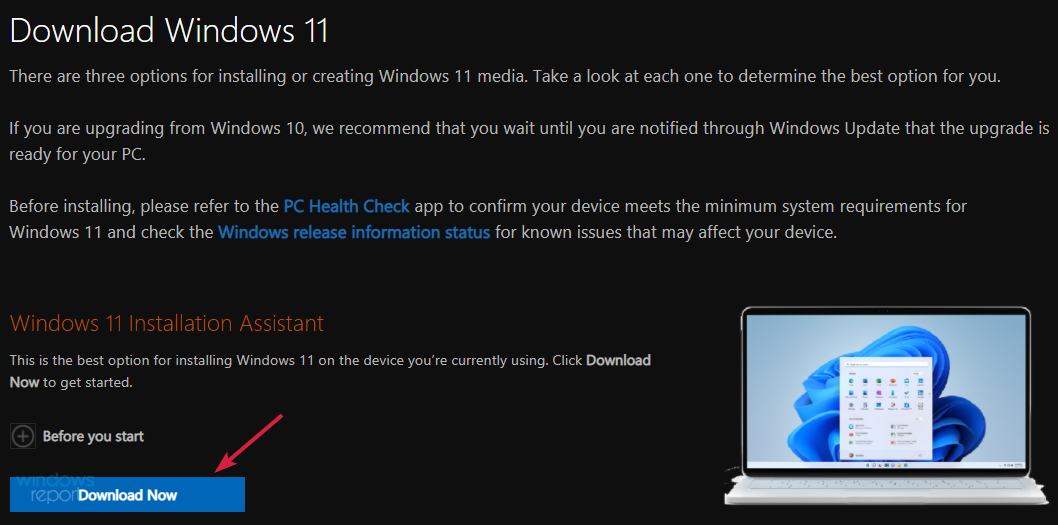
- Підключіть USB-накопичувач з принаймні 8 Гб пам’яті та більше.
- Запустіть Інструмент створення медіа і натисніть на Прийняти для умов та угоди, потім продовжуйте.
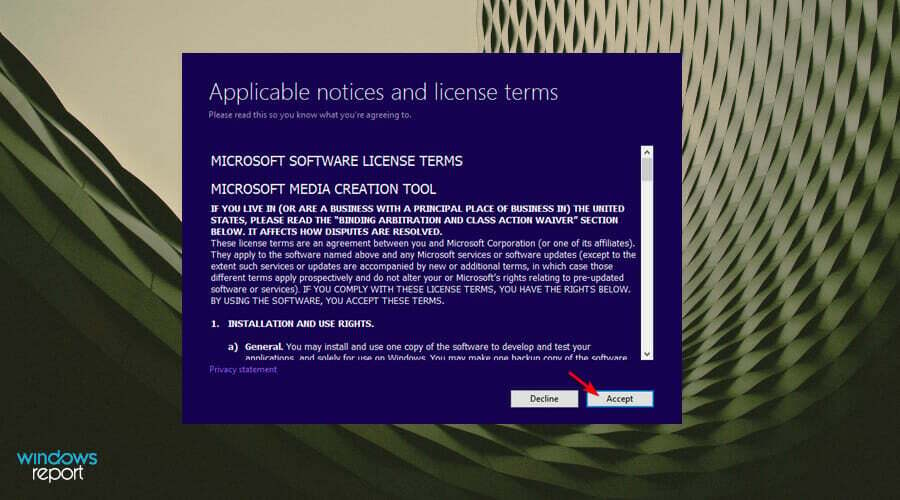
- Виберіть Створіть інсталяційний носій (флеш-накопичувач USB, DVD або файл ISO) і натисніть Далі продовжити.
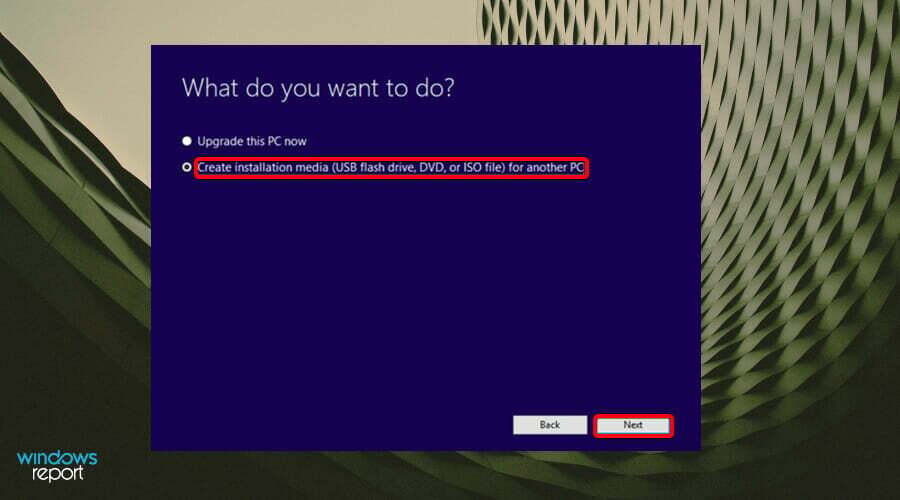
- Виберіть мову, архітектуру та видання зі спадних меню, а потім натисніть Далі.

- Виберіть USB флешка як засіб масової інформації для використання.
- Дочекайтеся завершення процесу.
1.2 Перебудувати BCD
- Підключіть завантажувальний USB до одного з доступних портів.
- Виберіть Windows і натисніть кнопку Потужність кнопку, а потім натисніть на Перезапустітьщоб почати усунення несправностей за допомогою Розширений запуск варіант.
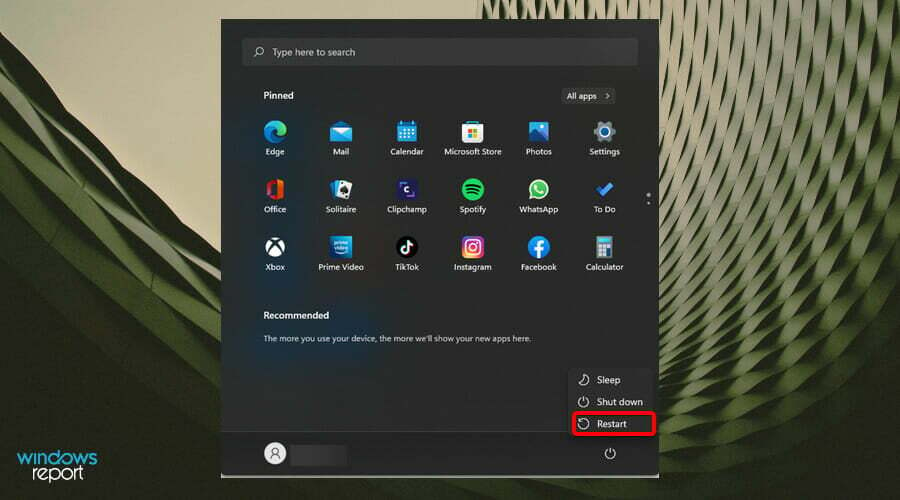
- З'явиться нове вікно з набором параметрів. ВиберітьУсунути неполадки.
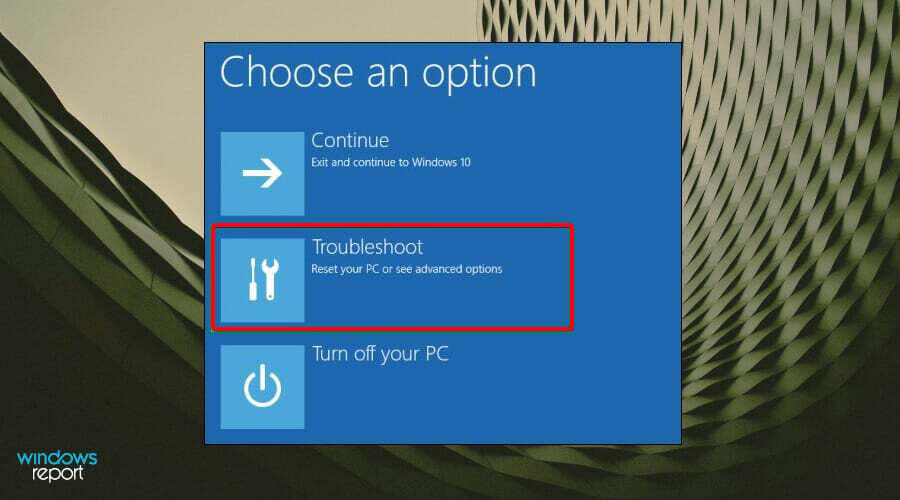
- Виберіть Розширені опції.
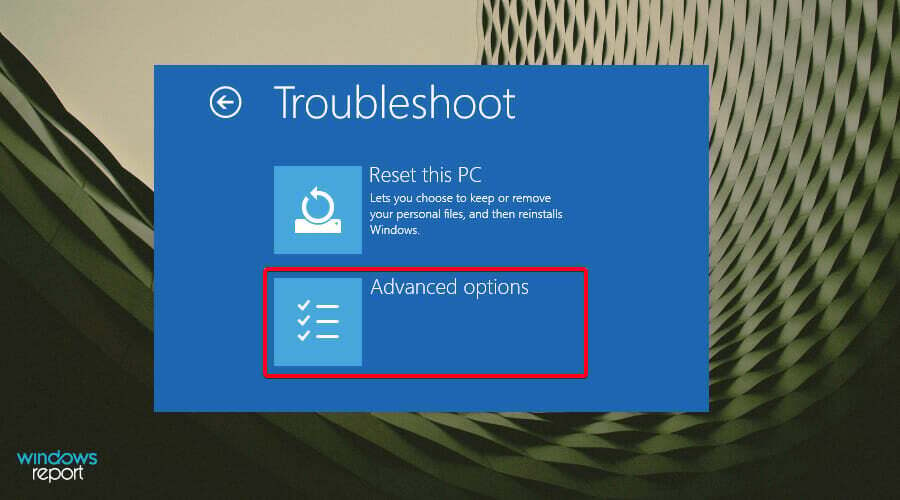
- Далі виберіть Командний рядок.

- У командному вікні введіть наступний командний рядок і натисніть Введітьколи закінчено:
bootrec /rebuildbcd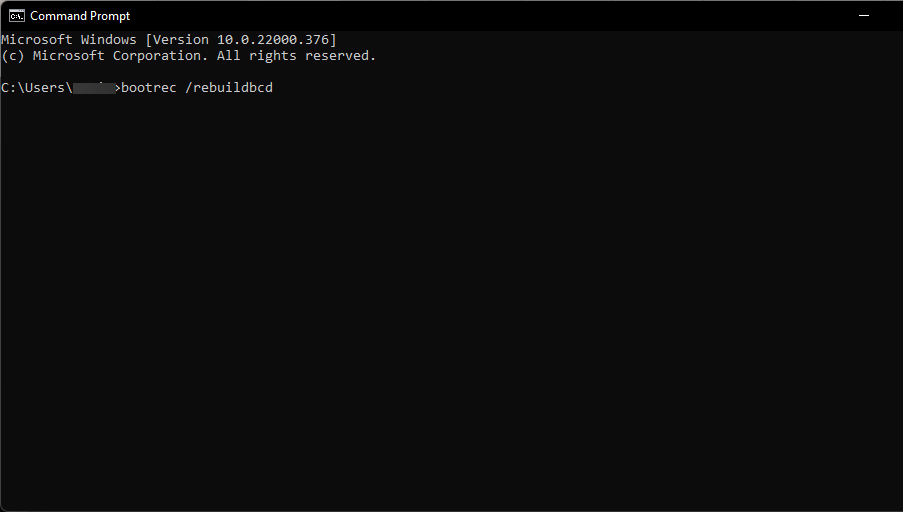
- Після введення командного рядка з’явиться один із двох екранів.
- Якщо з’явиться цей екран, введіть наступні командні рядки, натиснувши Введітьпісля кожного:
атрибут c:\boot\bcd -s -h -rren c:\boot\bcd bcd.oldbootrec /rebuildbcd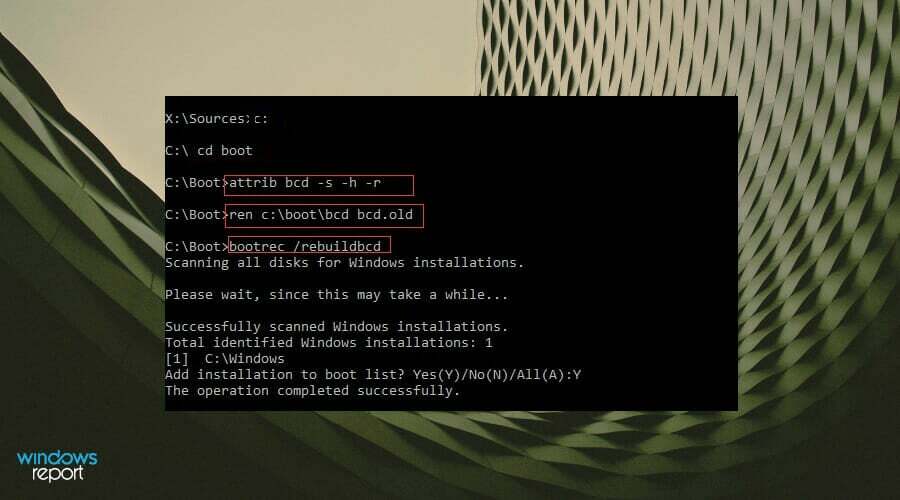
- Якщо з’явиться цей екран, вам доведеться перезавантажити комп’ютер.
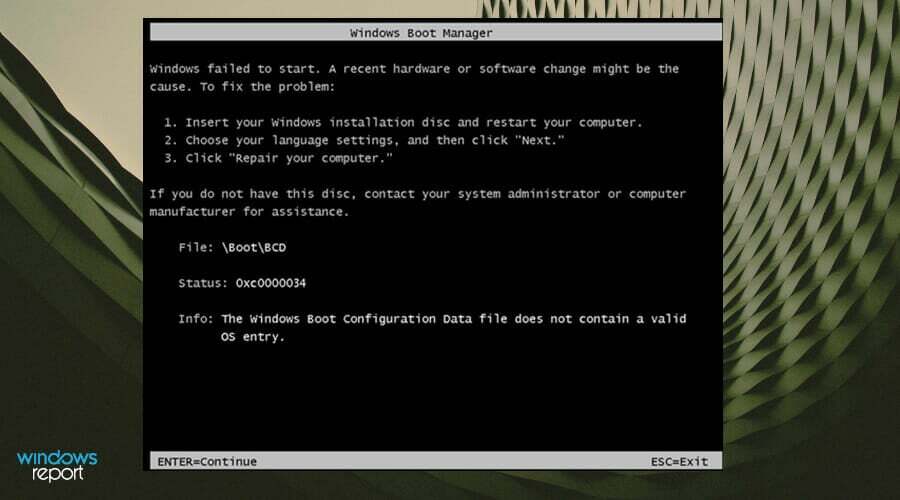
Ця процедура відновлення Windows 11 BCD відновить усе до нормального стану, і ви зможете нормально використовувати свою ОС.
2. Скидання Windows
- Натисніть кнопку Windowsклавіша + Спотім введіть варіанти відновлення.
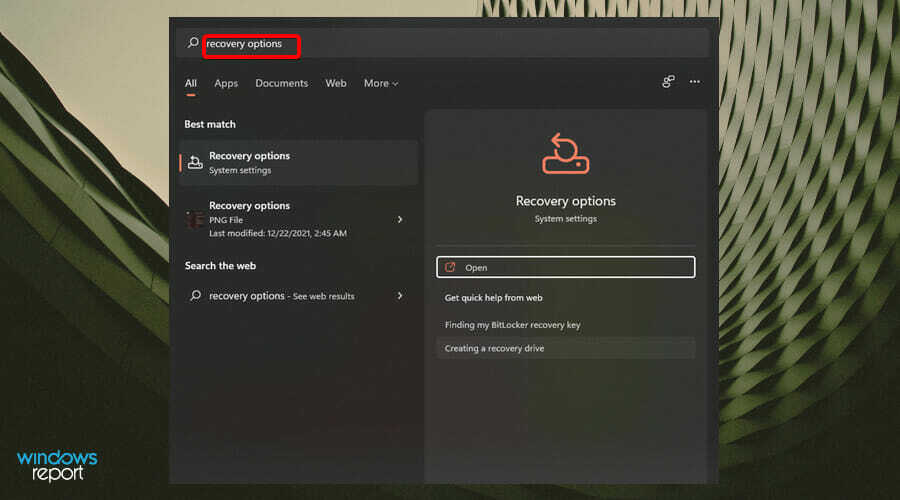
- Виберіть Перезапустіть зараз у наступному вікні та клацніть Введіть.
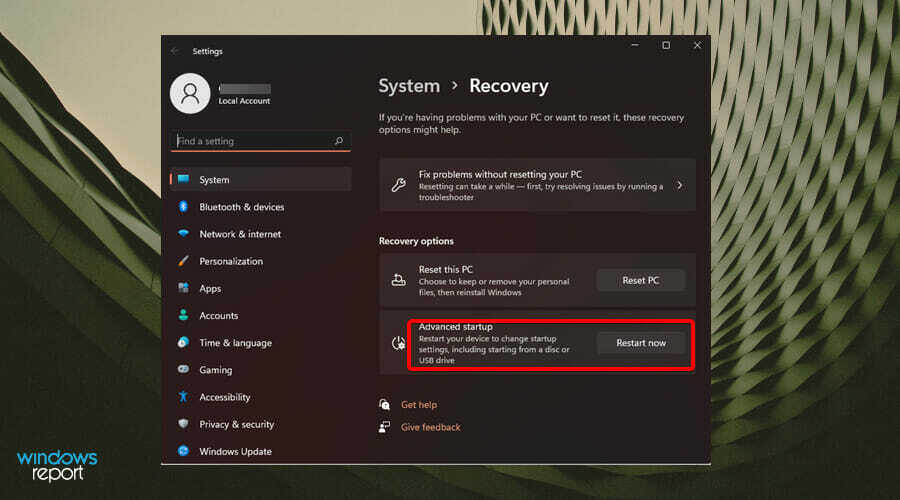
- Виберіть Зберігайте мої файли якщо ви не хочете втратити свої файли.
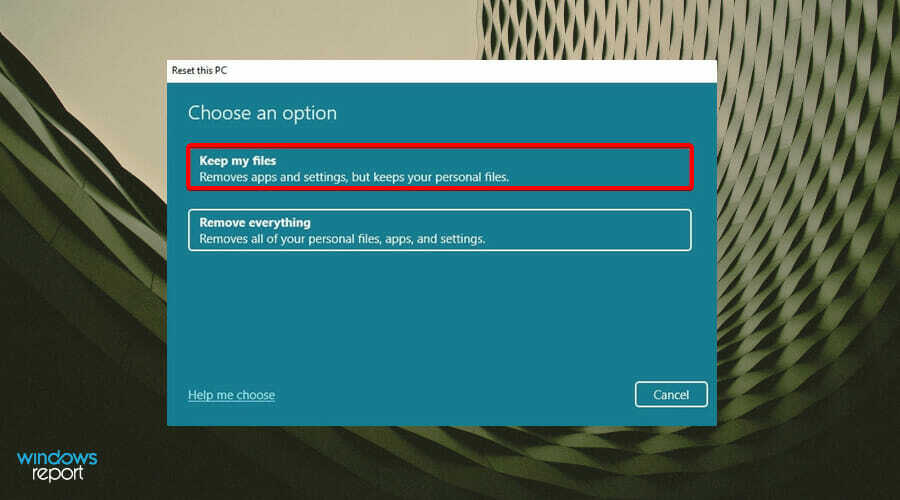
- Дочекайтеся завершення процесу.
3. Виконайте відновлення системи
- Натисніть кнопку Windowsклавіша + С, потім введіть відновлення системи і вдарив Введіть.
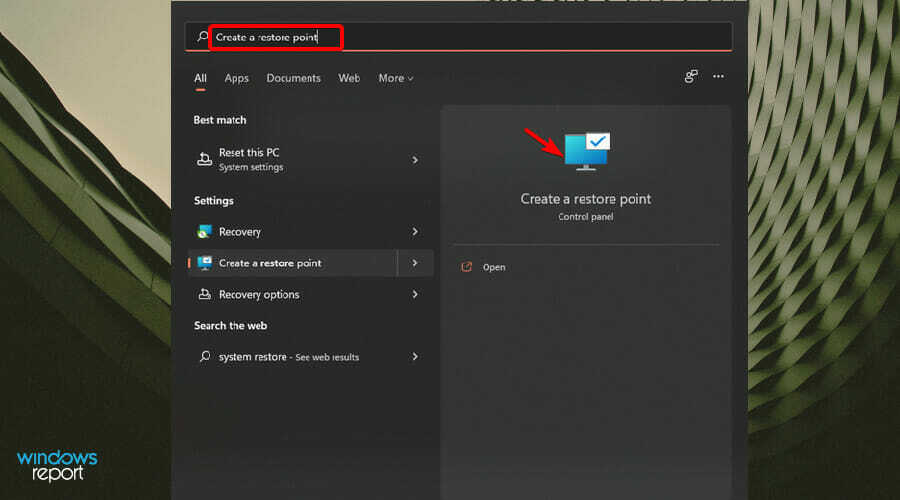
- Виберіть точку відновлення, до якої потрібно повернутися, і натисніть Далі.

- Дотримуйтесь інструкцій на екрані, щоб завершити процедуру.
Як я можу запобігти майбутнім помилкам BCD?
Завжди важливо вживати заходів обережності та уникати таких помилок, якщо це можливо. Одним із таких методів є захист пристрою від шкідливого програмного забезпечення.
Ти можеш встановити сумісне антивірусне рішення щоб забезпечити захист вашого пристрою від шкідливих програм.
Крім того, рекомендується регулярно перевіряти свій пристрій, щоб тримати віруси на відстані витягнутої руки. Щоб виконувати регулярне сканування:
- Натисніть кнопку Windows ключ і пошук Безпека Windows інструмент.
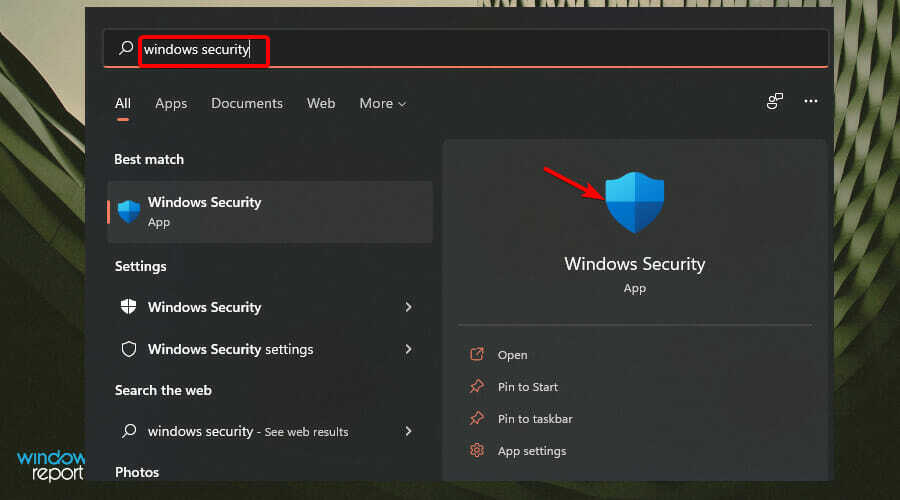
- Виберіть Захист від вірусів і загроз варіант.

- Натисніть на Швидке сканування.

Це швидке сканування дозволить вам оцінити свій пристрій і вжити необхідних заходів. Однак, якщо вам потрібно більш глибоке сканування, ви можете натиснути Параметри сканування і виберіть повне сканування.
Це займе більше часу, але буде переглянуто всі ваші операційні програми та файли. Якщо після сканування буде виявлено зловмисне програмне забезпечення, ви можете почати процес видалення вірусу зі свого пристрою.
Сподіваємося, що цей посібник — це те, що ви шукали, коли зіткнулися з помилкою BCD, і тепер ви можете знову запустити свій пристрій без збоїв.
Помилки Windows є поширеними, особливо якщо ви не вжили заходів, щоб захистити себе від зловмисного програмного забезпечення та вірусів.
Ось чому ви завжди повинні мати надійне рішення для захисту від шкідливих програм і регулярно перевіряти його, щоб переконатися, що ваш пристрій справний.
Якщо ви зіткнулися з подібною проблемою в Windows 10, у нас також є інструкції щодо виправлення пошкодженої помилки BCD.
Не соромтеся поділіться своїми думками та коментарями нижче щодо цієї чи будь-яких інших пов’язаних помилок.